Розширення i. Що таке розширення файлу та як його змінити. Розширення файлу: що ще потрібно знати
Формат файлу, також його називають тип файлу - це інформація про файл для комп'ютера. Завдяки цій інформації комп'ютер приблизно знає, що знаходиться всередині файлу і «розуміє», в якій програмі його відкрити.
Щоб комп'ютер розумів, якого типу належить той чи інший файл і у якій програмі його відкрити, після імені вказано розширення.
Розширення — це кілька літер чи цифр, що знаходяться після точки на ім'я.
На зображенні показаний файл з розширенням mp3. Про нього комп'ютер знає, що це музичний файл, і відкривати його необхідно в програмі-програвачі. Картинка файлу збігається з зображенням програми, що його відкриває. Досвідчений користувач комп'ютера вже по одному значку розуміє, в якій програмі відкриється даний файл і до якого типу він належить.
Є, наприклад, текстові файли. Це означає, що вміст таких файлів - текст, і вони відкриваються в програмі для роботи з текстом. Бувають музичні та відео файли, тобто їх вміст – це музика та відео, і відкриваються вони у програвачах. Також часто зустрічаються графічні файли – фотографії та картинки. Є ще багато інших типів. У кожного з них свій значок, точніше, значок програми, встановленої на комп'ютері, де він відкривається.
Нагадаю, що комп'ютер визначає тип файлу розширення. Так ось багато комп'ютерів налаштовані таким чином, що розширення файлів не показується. Це дуже зручно!
Щоб так було і у Вас, відкрийте будь-яку папку та натисніть на напис "Сервіс" (вгорі вікна). У списку виберіть пункт "Властивості папки..." або "Параметри папок...".

Якщо пункту «Сервіс» у верхній частині вікна немає, то натисніть на кнопку «Пуск» і відкрийте «Панель управління». Серед значків знайдіть та відкрийте «Властивості папки» (Оформлення та персоналізація – Параметри папок).
Відчиниться віконце. Натисніть на закладку "Вигляд" (вгорі).
Поставте галочку на пункт "Приховувати розширення для зареєстрованих типів файлів" та натисніть кнопку "ОК" внизу віконця.

До речі, так само Ви можете налаштувати свій комп'ютер, щоб він навпаки не приховував, а показував розширення файлів.
Таблиця найпоширеніших розширень:
| Розширення | приклад | |
| exe | програми | ACDSee9.exe |
| com | Command.com | |
| doc | документи (Microsoft Word) | Лист.doc |
| xls | таблиці (Microsoft Excel) | Каталог.xls |
| txt | текстові документи | текст.txt |
| ppt | презентації (Microsoft PowerPoint) | Презентація.ppt |
| htm | сторінки з Інтернету | Книга.htm |
| html | Книга.html | |
| hlp | довідка | Windows.hlp |
| bmp | малюнок, фотографія | Малюнок.bmp |
| jpg | Фото.jpg | |
| tif | Природа.tif | |
| gif | Малюнок.gif | |
| mp3 | Музика | Пісня.mp3 |
| mpeg | відео | Фільм.mpeg |
| avi | Кліп.avi | |
| zip | архів ZIP | Реферат.zip |
| rar | архів WinRAR | Реферат |
Важливо! Якщо комп'ютер налаштований таким чином, що розширення показано, то, коли ви змінюєте назву файлу, залишайте розширення як є. Тобто, змінюйте назву файлу до точки. Якщо змінити розширення, файл може після цього перестати відкриватися. Пам'ятайте про це!
Якщо файл.I відомий Вашій системі, відкрити його можна подвійним натисканням мишкою або клавішею ENTER. Ця операція запустить асоційовані з файлом.I аплікації, встановлені в системі. Якщо система зустрічає файл вперше і відсутні відповідні асоціації, то акція закінчиться пропозицією системи, визначити відповідне програмне забезпечення в комп'ютері чи мережі Інтернет.
Іноді трапляється, що обслуговування типу файлов.I приписана неправильна програма. Це трапляється внаслідок дії ворожих програм, таких як віруси або шкідливі програми, але найчастіше це результат помилкового поєднання аплікації з розширенням файлу. Якщо під час обслуговування нового типу файлів.I ми вкажемо системі неправильну програму, то система помилково рекомендуватиме її використання щоразу, коли буде зустрічатися файл цього типу. У такому разі слід спробувати повторно вибрати відповідну аплікацію. Натисніть правою кнопкою мишки на файл.I, а потім виберіть з меню опцію "Відкрити за допомогою...", потім "Вибрати програму за замовчуванням" . Тепер виберіть одну із встановлених аплікацій із вищезазначеного списку та спробуйте знову.
Програми, які відкриють файл.
Ручне редагування Реєстру Windows
Якщо наша система не справляється з розширенням.I та підвели всі автоматичні та напівавтоматичні методи навчання його цьому мистецтву, залишається ручне редагування реєстру Windows. Цей реєстр зберігає всю інформацію, що стосується роботи нашої операційної системи, у тому числі з'єднання розширень файлів з програмами для їх обслуговування. Команда REGEDITвписана у вікні „Пошук програм та файлів”або „запуститиу випадку старших версій операційної системи надає нам доступ до реєстру нашої операційної системи. Всі операції, проведені в реєстрі (навіть не дуже складні щодо розширення файлу.I) мають значний вплив на роботу нашої системи, тому перш ніж проводити будь-які модифікації слід переконається, що зроблена копія актуального реєстру. Розділ, що цікавить нас, - це ключ HKEY_CLASSES_ROOT. Наступна інструкція показує, крок за кроком, як модифікувати реєстр, саме запис у реєстрі, що містить інформацію про файл.I.
Крок за кроком
- Натисніть кнопку “start”
- У вікні „Знайти програми та файли” (у старших версіях Windows це вікно „Запустити”) впишіть команду „regedit”, а потім затвердіть операцію клавішею „ENTER”. Ця операція запустить системний редактор реєстру. Цей інструмент дозволить не тільки переглянути існуючі записи, але також провести їхню модифікацію, додавання або видалення вручну. У зв'язку з тим, що реєстр системи Windows є ключовим для її роботи, всі операції, що проводяться на ній, слід виконувати розважливо і свідомо. Необережне усунення або модифікація невідповідного ключа може незворотно пошкодити операційну систему.
- За допомогою комбінації клавішею ctr+F або меню Редагування та опції „Знайти” знайдіть цікаве для вас розширення.I, вписавши його у вікні пошуковика. Затвердіть, натиснувши OK або натисніть клавішу ENTER.
- Запасна копія. Надзвичайно важливим є створення резервної копії реєстру, перш ніж зробити в ньому будь-які зміни. Кожна зміна впливає на дію нашого комп'ютера. У разі помилкова модифікація реєстру може призвести до неможливості повторного запуску системи.
- Значення, що цікавить Вас, що стосується розширення, можна вручну редагувати змінюючи ключі, приписані до знайденого розширення. Тут можна також самостійно створити потрібний запис з розширенням а.I якщо таке відсутнє в реєстрі. Усі доступні варіанти знаходяться в підручному меню (права кнопка мишки) або в меню "Правка" після розміщення курсору у відповідному місці на екрані.
- Після закінчення редагування запису щодо розширення.I закрийте системний реєстр. Введені зміни увійдуть у життя після повторного запуску операційної системи.
Резюме файлу I
Ці файли I можна переглядати за допомогою двох існуючих (-их) прикладних (-ого) програмних (-ого) засобів (-а), як правило, Microsoft Visual Studio, розробленого Microsoft Corporation. Воно пов'язане з два основним (-і) типом (-ами) файлу (-ів), але часто зустрічається у форматі Visual Studio Intermediate File. Більшість файлів I відноситься до.
Developer Files
Файли I знайшли на платформах Windows і Linux. Вони підходять для настільних ПК (та мобільних пристроїв).
Рейтинг популярності файлів I складає "Низький". Це означає, що вони часто зустрічаються на більшості пристроїв.
Для отримання додаткової інформації про файли I та пов'язані з ними прикладні програмні засоби див. нижче. Крім того, далі також представлено основний посібник з усунення несправностей, який дозволить вам вирішити проблеми, що виникають під час відкриття файлів I.
Популярність типів файлів
Ранг Файла Активність».
Цей тип файлів, як і раніше, зберіг актуальність і активно використовується розробниками та прикладними програмними засобами. Хоча оригінальне програмне забезпечення цього типу файлів може відсуватися на другий план новішою версією (наприклад, Excel 97 проти Office 365), цей тип файлів, як і раніше, активно підтримується поточною версією програмного забезпечення. Цей процес взаємодії зі старою операційною системою або застарілою версією програмного забезпечення також відомий як «
Зворотня сумістність
Статус файлу
Сторінка Останнє оновлення
Типи файлів I
Асоціація основного файлу I
Проміжний файл, який містить дані препроцесоване джерело, згенерований Microsoft Visual Studio, інтегроване середовище розробки, яке дозволяє програмістам створювати додатки. I файли, що використовуються для діагностики та усунення помилок компіляції.
Асоціації інших файлів I
Спробуйте універсальний засіб для перегляду файлів | | На додаток до продуктів, перерахованих вище, ми пропонуємо спробувати універсальний засіб для перегляду файлів типу FileViewPro. Цей засіб може відкривати більше 200 різних типів файлів, надаючи функції редагування для більшості з них. |
Ліцензія
Умови
Виправлення неполадок під час відкриття файлів I
Загальні проблеми з відкриттям файлів I Microsoft Visual Studio не встановленийДвічі клацнувши файл I ви можете побачити системне діалогове вікно, в якому повідомляється "Не вдається відкрити цей тип файлу". У цьому випадку зазвичай це пов'язано з тим, що
на комп'ютері не інстальовано Microsoft Visual Studio для %%os%%Якщо вам відома інша програма, яка може відкрити файл I, ви можете спробувати відкрити цей файл, вибравши цю програму зі списку можливих програм.
Встановлено неправильну версію Microsoft Visual Studio
У деяких випадках у вас може бути нова (або стара) версія файлу Visual Studio Intermediate File, не підтримується встановленою версією програми. За відсутності правильної версії програмного забезпечення Microsoft Visual Studio (або будь-якої з інших програм, перелічених вище), може знадобитися завантажити іншу версію програмного забезпечення або одного з інших прикладних програмних засобів, перерахованих вище. Така проблема найчастіше виникає при роботі в старішої версії прикладного програмного засобуз файлом, створеним у новішій версії, що стара версія не може розпізнати.
на комп'ютері не інстальовано Microsoft Visual Studio для %%os%%Іноді можна отримати загальне уявлення про версію файлу I, клацнувши правою кнопкою миші на файл, а потім вибравши «Властивості» (Windows) або «Отримати інформацію» (Mac OSX).
Резюме: У будь-якому випадку більшість проблем, які виникають під час відкриття файлів I, пов'язані з відсутністю на вашому комп'ютері встановленого правильного прикладного програмного засобу.
Встановити необов'язкові продукти – FileViewPro (Solvusoft) | Спробуйте універсальний засіб для перегляду файлів | Політика захисту особистих відомостей | На додаток до продуктів, перерахованих вище, ми пропонуємо спробувати універсальний засіб для перегляду файлів типу FileViewPro. Цей засіб може відкривати більше 200 різних типів файлів, надаючи функції редагування для більшості з них. |
Інші причини проблем із відкриттям файлів I
Навіть якщо на комп'ютері вже інстальовано Microsoft Visual Studio або інше програмне забезпечення, пов'язане з I, ви все одно можете зіткнутися з проблемами під час відкриття файлів Visual Studio Intermediate File. Якщо проблеми відкриття файлів I досі не усунуті, можливо, причина криється в інших проблем, які не дозволяють відкрити ці файли. Такі проблеми включають (представлені в порядку від найменш поширених):
- Неправильні посилання на файли Iу реєстрі Windows (телефонна книга операційної системи Windows)
- Випадкове видалення описуфайлу I у реєстрі Windows
- Неповне або неправильне встановленняприкладного програмного засобу, пов'язаного з форматом I
- Пошкодження файлу I (проблеми із самим файлом Visual Studio Intermediate File)
- Зараження I шкідливим ПЗ
- Пошкоджені чи застарілі драйвери пристроївобладнання, пов'язаного з файлом I
- Відсутність на комп'ютері достатніх системних ресурсівдля відкриття формату Visual Studio Intermediate File
Опитування: Який тип файлу ви використовуєте найчастіше на роботі/школі?

Найпопулярніші операційні системи
| Windows 7 | (48%) | |
| Windows 10 | (42%) | |
| Windows 8.1 | (5%) | |
| Windows XP | (2%) |
Подія дня
Міжнародний видавничий форум Digital (IDPF) перший випустила популярний формат EPUB для електронних книг у 2007 році програмне забезпечення дозволяє видавцям створювати контент для електронних книг, які або фіксованими або плинними, що дозволяє для сумісності з масивом екрану та читання електронних книг типів.
Як виправити проблеми з відкриттям файлів I
За наявності на комп'ютері встановленої антивірусної програмиможна, можливо сканувати всі файли на комп'ютері, а також кожен файл окремо. Можна сканувати будь-який файл, клацнувши правою кнопкою миші на файл і вибравши відповідну опцію для перевірки файлу на наявність вірусів.
Наприклад, на цьому малюнку виділено файл my-file.i, далі необхідно клацнути правою кнопкою миші по цьому файлу, і в меню файла вибрати опцію "сканувати за допомогою AVG". При виборі цього параметра відкриється AVG Antivirus, який перевірить цей файл на наявність вірусів.
Іноді помилка може виникнути в результаті неправильної установки програмного забезпеченнящо може бути пов'язане з проблемою, що виникла в процесі встановлення. Це може завадити вашій операційній системі зв'язати ваш файл I з правильним прикладним програмним засобом, впливаючи на так звані "асоціації розширень файлів".
Іноді проста переустановка Microsoft Visual Studioможе вирішити вашу проблему, правильно зв'язавши I з Microsoft Visual Studio. В інших випадках проблеми з файловими асоціаціями можуть виникнути в результаті поганого програмування програмного забезпеченнярозробником, і вам може знадобитися зв'язатися з розробником для отримання додаткової допомоги.
на комп'ютері не інстальовано Microsoft Visual Studio для %%os%%Спробуйте оновити Microsoft Visual Studio до останньої версії, щоб переконатися, що встановлені останні виправлення та оновлення.

Це може здатися надто очевидним, але часто безпосередньо сам файл I може бути причиною проблеми. Якщо ви отримали файл через вкладення електронної пошти або завантажили його з веб-сайту, і процес завантаження був перерваний (наприклад, відключення живлення або з іншої причини), файл може зашкодити. Якщо можливо, спробуйте одержати нову копію файлу I і спробуйте відкрити його знову.
Обережно:Пошкоджений файл може спричинити виникнення супутніх збитків попередньої або вже існуючої шкідливої програми на вашому ПК, тому дуже важливо, щоб на вашому комп'ютері постійно працював оновлений антивірус.

Якщо ваш файл I пов'язаний з апаратним забезпеченням на вашому комп'ютері, щоб відкрити файл вам може знадобитися оновити драйвери пристроїв, пов'язаних із цим обладнанням.
Ця проблема зазвичай пов'язані з типами мультимедійних файлів, які залежать від успішного відкриття апаратного забезпечення всередині комп'ютера, наприклад, звукової картки або відеокарти. Наприклад, якщо ви намагаєтеся відкрити аудіофайл, але не можете його відкрити, вам може знадобитися оновити драйвери звукової карти.
на комп'ютері не інстальовано Microsoft Visual Studio для %%os%%Якщо при спробі відкрити файл I ви отримуєте повідомлення про помилку, пов'язану з.SYS file, проблема, ймовірно, може бути пов'язана з пошкодженими або застарілими драйверами пристроїв, які потрібно оновити. Цей процес можна полегшити за допомогою використання програмного забезпечення для оновлення драйверів, таких як DriverDoc.

Якщо кроки не вирішили проблему, і у вас все ще виникають проблеми з відкриттям файлів I, це може бути пов'язано з відсутністю доступних системних ресурсів. Для деяких версій файлів I може знадобитися значний обсяг ресурсів (наприклад, пам'ять/ОЗУ, обчислювальна потужність) для належного відкриття на вашому комп'ютері. Така проблема трапляється досить часто, якщо ви використовуєте досить старе комп'ютерне апаратне забезпечення та одночасно набагато нову операційну систему.
Така проблема може виникнути, коли комп'ютеру важко впоратися із завданням, оскільки операційна система (та інші служби, що працюють у фоновому режимі) можуть споживати занадто багато ресурсів для відкриття файлу I. Спробуйте закрити всі програми на ПК, перш ніж відкривати Visual Studio Intermediate File. Звільнивши всі доступні ресурси на вашому комп'ютері, ви забезпечите найкращі умови для спроби відкрити файл I.

Якщо ви виконали всі описані вище кроки, а ваш файл I як і раніше не відкривається, може знадобитися виконати оновлення обладнання. У більшості випадків, навіть при використанні старих версій обладнання, обчислювальна потужність може бути більш ніж достатньою для більшості додатків користувача (якщо ви не виконуєте багато ресурсомісткої роботи процесора, такий як 3D-рендеринг, фінансове/наукове моделювання або інтенсивна мультимедійна робота) . Таким чином, цілком ймовірно, що вашому комп'ютеру не вистачає необхідного обсягу пам'яті(частіше званої «ОЗУ», чи оперативної пам'яттю) виконання завдання відкриття файла.
Спробуйте оновити пам'ять, щоб дізнатися, чи це відкрити файл I. На сьогоднішній день оновлення пам'яті є цілком доступними і дуже простими для встановлення навіть для звичайного користувача комп'ютера. Як бонус ви, мабуть, побачите гарний приріст продуктивностіпід час виконання вашим комп'ютером інших завдань.

Встановити необов'язкові продукти – FileViewPro (Solvusoft) | Спробуйте універсальний засіб для перегляду файлів | Політика захисту особистих відомостей | На додаток до продуктів, перерахованих вище, ми пропонуємо спробувати універсальний засіб для перегляду файлів типу FileViewPro. Цей засіб може відкривати більше 200 різних типів файлів, надаючи функції редагування для більшості з них. |
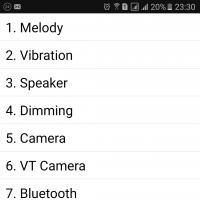 Як дізнатися оригінальний телефон Samsung або копія, коди та команди для перевірки
Як дізнатися оригінальний телефон Samsung або копія, коди та команди для перевірки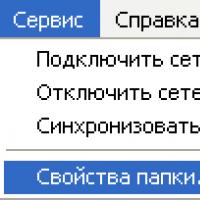 Що таке розширення файлу та як його змінити
Що таке розширення файлу та як його змінити Переказ грошей Київстар — опис та особливості послуги Переказ коштів
Переказ грошей Київстар — опис та особливості послуги Переказ коштів Не вдається зберегти форму документа (накладну) у форматі Excel - кнопки "Зберегти" та "Зберегти як" недоступні
Не вдається зберегти форму документа (накладну) у форматі Excel - кнопки "Зберегти" та "Зберегти як" недоступні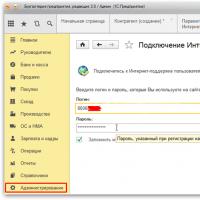 Створення контрагента 1з8
Створення контрагента 1з8 Що таке RSS-стрічки новин?
Що таке RSS-стрічки новин? Огляд-порівняння смартфонів BQ Highway та Strike
Огляд-порівняння смартфонів BQ Highway та Strike